
用手机如何扫描复印 手机扫描文件如何打印
发布时间:2023-10-16 15:24:18 来源:锐得游戏网
用手机如何扫描复印,随着科技的不断进步,手机已经成为我们日常生活中不可或缺的工具之一,除了打电话、发短信和上网,手机如今还可以用来扫描复印和打印文件,为我们的工作和生活带来了极大的便利。通过手机扫描复印文件,我们不再需要专门的扫描仪或复印机,只需轻轻一扫就能将纸质文件转化为电子文档,方便我们进行编辑、存档和传输。而手机扫描的文件,我们也可以直接通过打印功能将其输出成纸质文件,满足一些特殊需求。手机扫描复印和打印文件的操作简便,不仅省去了繁琐的步骤,还节省了时间和空间,让我们在处理文件时更加高效快捷。让我们一同探索手机扫描复印和打印文件的方法和技巧,提升我们的办公效率和生活品质。
手机扫描文件如何打印
步骤如下:
1.首先我们找到手机备忘录,新建一个备忘录文件。找到“图片”选项位置,如图示界面:

2.我们点开“图片”选项,找到“文件扫描”点击进入,如图示界面:

3.我们扫描好需要打印的文件,确认保存文件。找到“纸张尺寸”按钮,如图示界面:
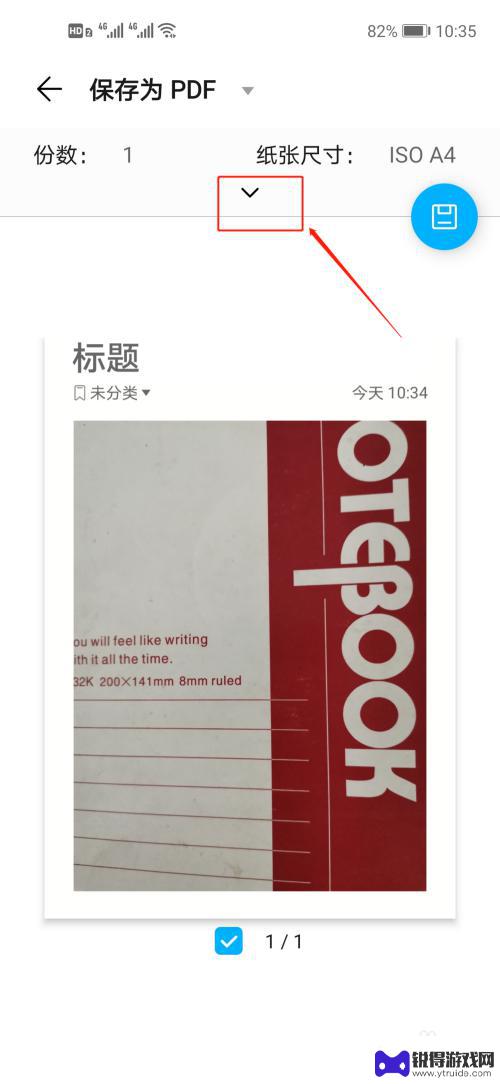
4.点开纸张设置参数,我们设置好纸张颜色、方向以及打印份数。如图示界面:
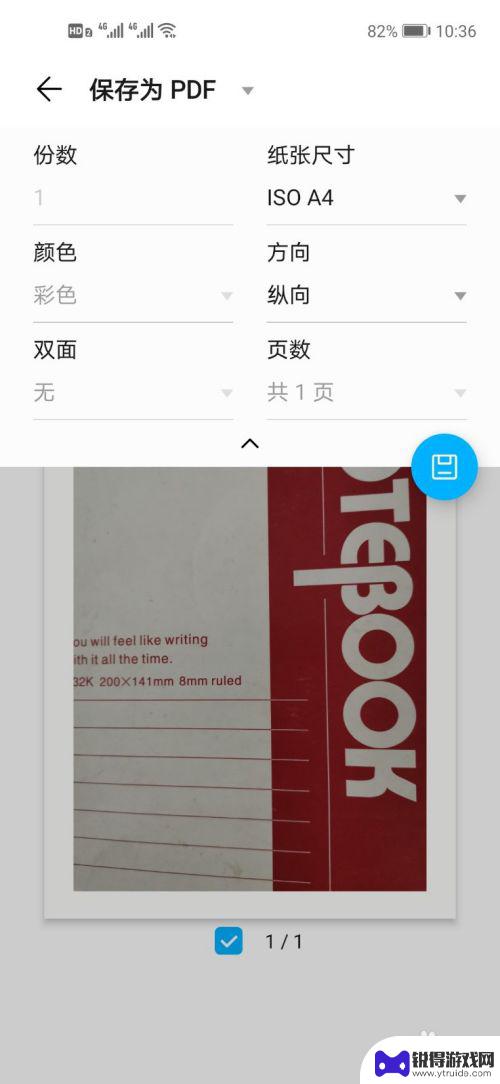
5.我们找到可用的打印机,设置选择手机连接的打印机,如图示界面:

6.点击打印按钮,开始打印扫描的文件,完成打印,如图示界面:

以上就是使用手机进行扫描和复印的全部步骤,如果您遇到这种情况,可以按照本文的方法来解决问题,希望对大家有所帮助。
热门游戏
- 相关教程
- 小编精选
-

惠普m30打印机怎么复印 惠普打印机怎么打印和复印文件
惠普m30打印机是一款功能强大的打印设备,除了可以打印文件外,还具备复印功能,想要复印文件,只需将要复印的文件放在扫描仪上,通过操作面板上的按钮选择复印功能,即可开始复印。惠普...
2024-05-08
-
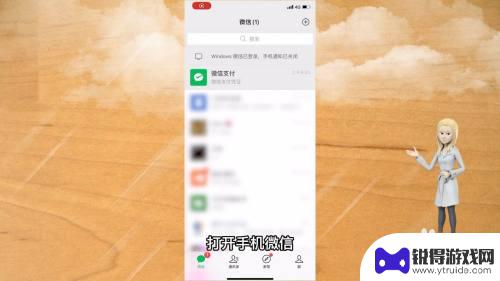
手机微信如何扫描 微信扫描功能如何使用
手机微信是一款十分常用的社交软件,其内置的扫描功能给用户带来了极大的便利,通过微信扫描功能,我们可以快速识别二维码、识别物品、识别文字等。只需打开微信,点击右上角的+号,选择扫...
2024-06-10
-

手机上怎么扫描文件成为电子版 如何将纸质文件扫描成电子版扫描件
手机上怎么扫描文件成为电子版,如今,随着科技的发展和智能手机的普及,我们可以轻松地将纸质文件转换成电子版扫描件,无需繁琐的步骤和复杂的设备,只需在手机上安装一款扫描软件,便能轻...
2023-10-14
-

户口本扫描件用手机怎么弄 户口本扫描件制作方法
户口本扫描件用手机怎么弄,户口本扫描件是一种重要的官方文件,常用于各种办事、证明和申请手续,有时我们可能面临着没有扫描仪的困扰,该如何将户口本扫描成电子文件呢?幸运的是,现代科...
2023-11-21
-
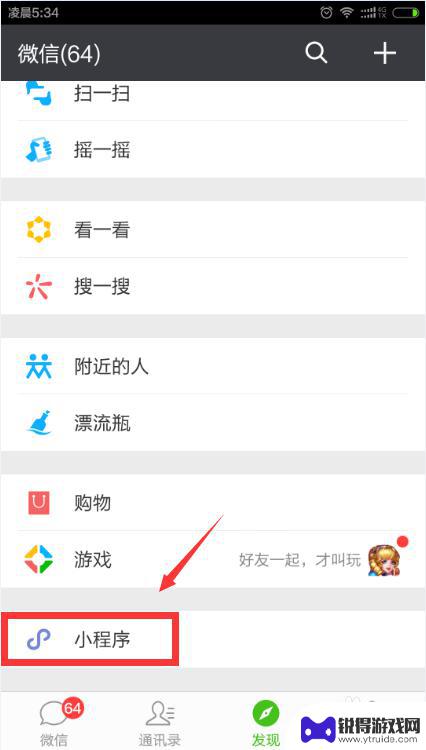
手机扫描后如何复制文字 纸张文字扫描手机应用推荐
在数字化时代,手机扫描已经成为一种方便快捷的方式,让纸张文字变得更加便捷,通过手机扫描应用,我们可以将纸质文档快速转换为电子文本,实现文字的复制和编辑。同时手机扫描应用也为我们...
2024-04-19
-
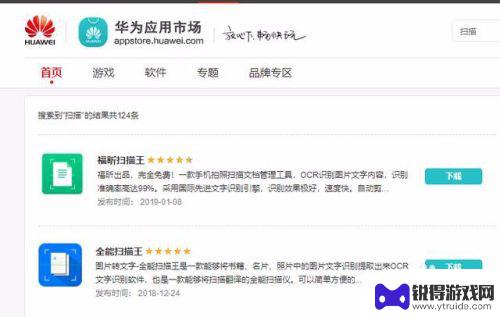
手机彩色扫描件怎么弄 如何用手机扫描文件
在日常生活和工作中,我们经常会遇到需要扫描文件的情况,而随着手机功能的不断升级,如今我们可以利用手机进行彩色扫描,方便快捷地处理各类文件。手机彩色扫描件应该如何操作呢?如何利用...
2024-07-16
-

苹果6手机钢化膜怎么贴 iPhone6苹果手机如何正确贴膜钢化膜
苹果6手机作为一款备受追捧的智能手机,已经成为了人们生活中不可或缺的一部分,随着手机的使用频率越来越高,保护手机屏幕的需求也日益增长。而钢化膜作为一种有效的保护屏幕的方式,备受...
2025-02-22
-

苹果6怎么才能高性能手机 如何优化苹果手机的运行速度
近年来随着科技的不断进步,手机已经成为了人们生活中不可或缺的一部分,而iPhone 6作为苹果旗下的一款高性能手机,备受用户的青睐。由于长时间的使用或者其他原因,苹果手机的运行...
2025-02-22















